

JPG / JPEG e PNG sono due dei formati di immagine più popolari onilne. Il JPEG è preferito per le sue dimensioni ridotte e il supporto universale e le immagini PNG, mentre più pesante, supporta la trasparenza. La conversione di un JPEG in un PNG non aggiunge trasparenza all'immagine. Lì fuori non c'è un convertitore di immagini che rimuova automaticamente il bianco da un'immagine e lo renda trasparente. Per rimuovere lo sfondo da un'immagine e renderla trasparente è necessario un editor di immagini appropriato.
L'aggiunta di trasparenza a un'immagine non rientra nell'ambito di un editor di immagini di uso generale. Hai bisogno di un'app leggermente sofisticata per farlo. Migliore è l'app, più facile sarà rimuovere lo sfondo da un'immagine e renderla trasparente. Hai un sacco di opzioni e sono tutte gratuite. Puoi aggiungere trasparenza anche in Photoshop, ma se hai già l'app, è probabile che tu non abbia bisogno di noi per dirti come aggiungere la trasparenza.
Prima di entrare, dovresti sapere che un'immagine con uno sfondo a colore singolo pieno sarà più facile da rendere trasparente rispetto a uno con uno sfondo più occupato. Se si dispone di un JPEG di un logo, è possibile renderlo trasparente ma se si dispone di foto per le vacanze è necessario passare molto tempo a rimuovere la spiaggia o eruttare il vulcano dallo sfondo.
PhotoFiltre è un editor di immagini che è ancora bloccato nell'era di Windows 7 la sua interfaccia utente. Funziona bene per il nostro scopo, quindi non lasciarti fermare. Installa l'app e apri l'immagine da cui vuoi rimuovere lo sfondo. Ti mostreremo come farlo se hai uno sfondo a colori pieno semplice.
Fai clic sullo strumento bacchetta magica nella casella degli strumenti. Questo strumento può selezionare tutte le istanze di un colore in un'immagine purché non sia separato da un altro colore. Per esempio. se la tua immagine ha un motivo di tre barre colorate, rosso, giallo e blu, facendo clic all'interno della barra blu selezionerai l'intera barra blu ma non tutte le barre blu. Dovrai fare clic all'interno di ciascuna barra blu individualmente.
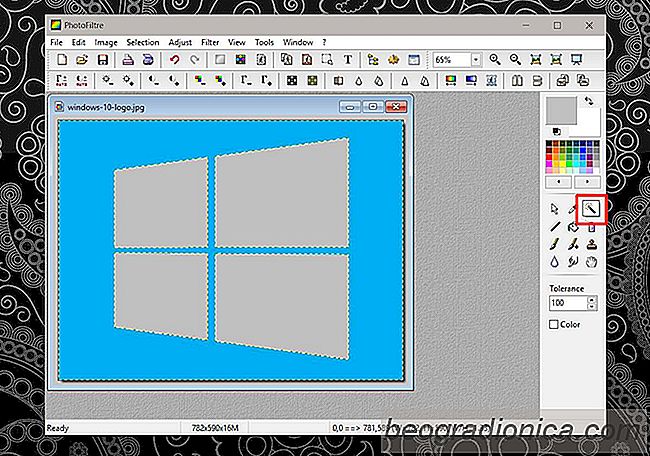

Come verificare quale edizione di Windows Un codice prodotto è per
Esistono due modi per ottenere legalmente Windows 10; è possibile acquistare un laptop fornito con una licenza OEM di Windows 10, oppure è possibile acquistare una licenza da Microsoft. Se si acquista una licenza da Microsoft, non si può davvero sbagliare, tuttavia molte persone acquistano licenze anche attraverso fornitori terzi.

Come collegare questo PC alla barra delle applicazioni In Windows 10
In Windows 10, Esplora file si apre in una posizione virtuale chiamata 'Accesso rapido '. Puoi farlo aprire su questo PC invece che su Quick Access, se lo desideri. Sfortunatamente, si tratta di tutte le personalizzazioni che puoi fare. File Explorer è limitato all'apertura di una di queste due posizioni.